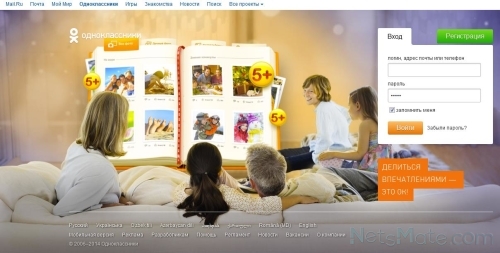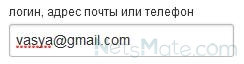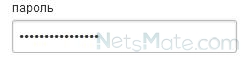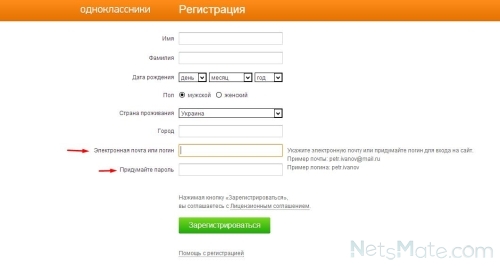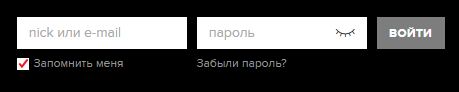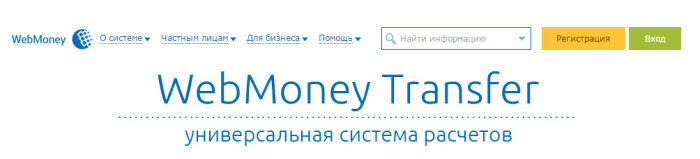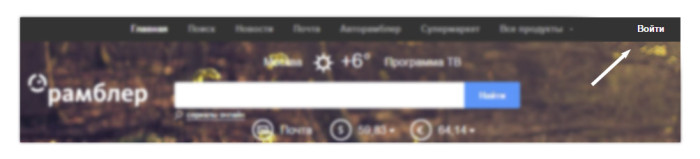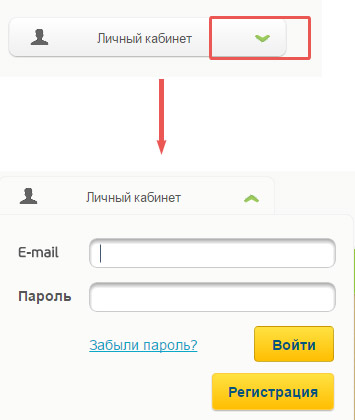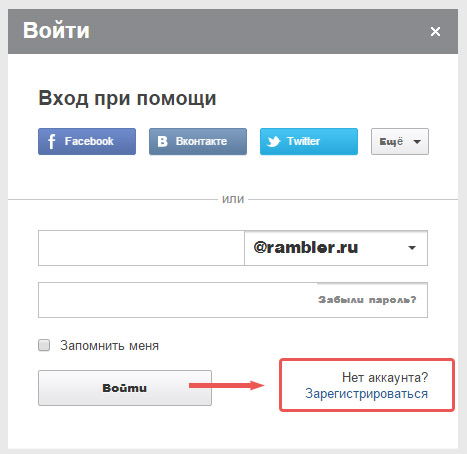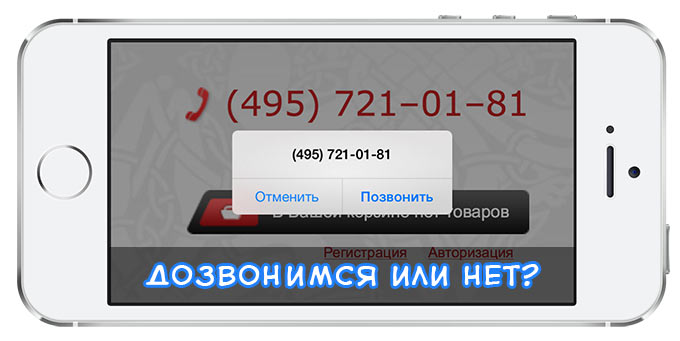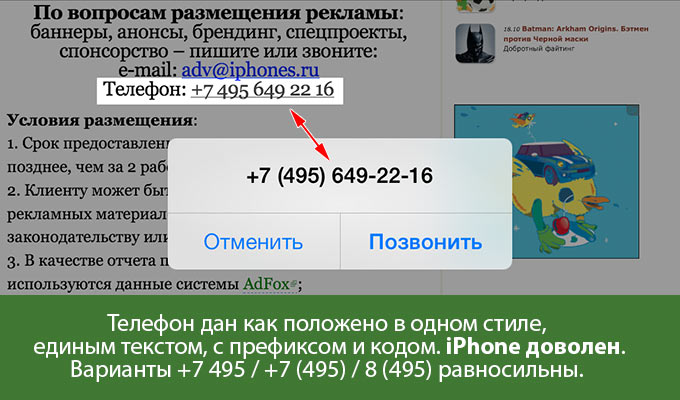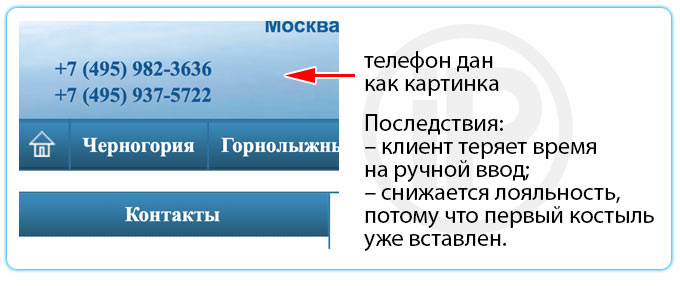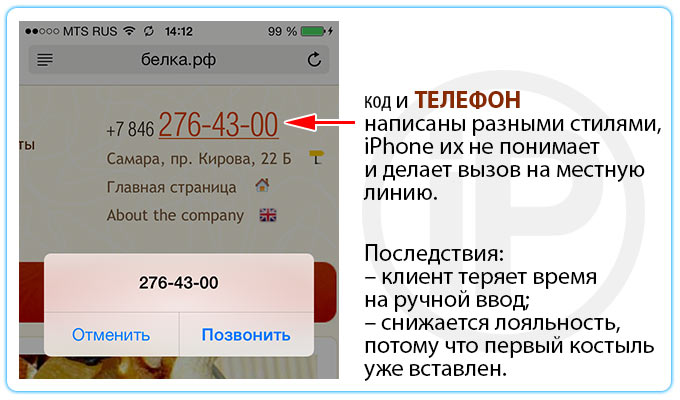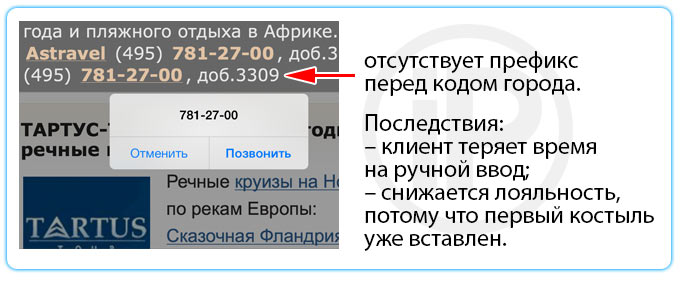Недавно я изучал список услуг, которые предлагает оплатить один известный магазин электроники при покупке нового смартфона. За 500 рублей человеку помогут зарегистрировать (внимание!) аккаунт Google. Безусловно, наличие учетной записи — ключевое условие для полноценного использования устройства на Андроид. Однако создать аккаунт Гугл можно совершенно бесплатно, и сделать это может даже человек, который впервые взял в свои руки устройство с сенсорным экраном. Ну а мы поможем.
Для создания аккаунта понадобится 5-10 минут
Содержание
- 1 Первое включение телефона
- 2 Создать аккаунт Гугл — настройки
- 3 Как создать новый аккаунт Гугл
- 4 Создать Гугл Аккаунт на компьютере
- 5 Невозможно создать аккаунт Google
Первое включение телефона
Гугл аккаунт является системообразующим для большинства смартфонов на Android. Без него вы, например, не сможете скачивать приложения через Play Маркет. Поэтому создать учетную запись предлагается при первом включении устройства.
⚡ Ищи эксклюзивные материалы на канале Androidinsider в Яндекс.Дзен
Настройка смартфона начинается с выбора языка, подключения к Wi-Fi (можно пропустить) и принятия пользовательского соглашения. После этого вы увидите перед собой окно, где и будет предложено сделать профиль. Если ранее он уже был зарегистрирован, укажите логин и пароль. Если нет — действуйте по инструкции:
- Нажмите кнопку «Создать аккаунт» и выберите «Для себя».
- Укажите имя и фамилию.
- Укажите пол и дату рождения.
- Выберите адрес электронной почты Gmail, который будет использоваться в качестве логина. Если ни один из предложенных вариантов вам не понравился — нажмите «Создать собственный адрес Gmail».
- Введите желаемый адрес и нажмите «Далее».
- Придумайте пароль, состоящий минимум из 8 символов.
- Привяжите к профилю номер телефона, а затем подтвердите его при помощи одноразового кода, который придет в виде СМС.
- Проверьте сведения об аккаунте.
- Ознакомьтесь с пользовательским соглашением и нажмите кнопку «Принимаю».
Если аккаунт уже есть — введите логин (номер телефона или e-mail)
Можно придумать свой адрес почты, но он может быть занят другим человеком
Поздравляем! На этом регистрация окончена
После этого вы автоматически авторизуетесь во всех сервисах Google, установленных на телефоне. Не забывайте логин и пароль, так как в дальнейшем без них будет невозможно войти ни в Play Маркет, ни в YouTube, ни в любое другое приложение компании.
При желании можно создать аккаунт Гугл без номера телефона. Это необязательное условие в процессе регистрации, а потому вам будет доступна кнопка «Пропустить». В то же время учтите, что без номера нельзя включить надежную защиту Google, а также восстановить с его помощью аккаунт, если вы забудете логин или пароль.
🔥 Загляни в телеграм-канал Сундук Али-Бабы, где мы собрали лучшие товары с АлиЭкспресс
Создать аккаунт Гугл — настройки
При первом включении телефона вы можете пропустить этап создания учетной записи. Почувствовав, что она вам нужна, можно вернуться к регистрации профиля. Например, через настройки смартфона:
- Откройте настройки устройства.
- Перейдите в раздел «Аккаунт и синхронизация».
- Нажмите кнопку «Создать аккаунт».
- Выберите «Google».
В зависимости от производителя смартфона названия пунктов меню могут отличаться
Далее нужно сделать все то, что мы описывали в предыдущей инструкции: укажите имя, фамилию, дату рождения и пол, а также придумайте логин и пароль. Кроме того, создать аккаунт Google на Андроид можно через любое приложение компании и официальный сайт.
Как создать новый аккаунт Гугл
Если вы уже имеете учетную запись на телефоне, но хотите создать новый аккаунт Гугл, то можете воспользоваться любым приложением компании или ее официальным сайтом. Вот, что нужно делать при использовании программы Google:
- Тапните по иконке профиля в правом верхнем углу.
- Нажмите кнопку «Добавить аккаунт».
- Выберите «Google».
Точно так же регистрация нового профиля доступна во всех приложениях Google
Как вы уже догадались, дальнейший план действий не отличается от алгоритма, который мы рассмотрели в самом начале. Просто заполните краткую анкету, придумайте логин и пароль. Если после создания учетной записи вы решите избавиться от старого профиля, прочитайте наш материал о том, как выйти из аккаунта Гугл.
Создать Гугл Аккаунт на компьютере
Google объединяет учетные записи пользователя на всех устройствах. Поэтому вы можете создать профиль на компьютере, а затем использовать его для авторизации на смартфоне:
- Запустите браузер.
- Перейдите на страницу создания аккаунта.
- Заполните анкету, придумайте логин и пароль.
Можно зарегистрироваться на компьютере, а войти — на смартфоне
Когда учетная запись будет готова, войдите в нее на телефоне, планшете или на любом другом устройстве с доступом в интернет, используя логин и пароль. Если вы забудете какие-то сведения об аккаунте, то сможете восстановить к нему доступ, опираясь на инструкции Google.
❓ Остались вопросы? Ответим на них в телеграм-чате Androidinsider
Невозможно создать аккаунт Google
В конце поговорим о случаях, когда у людей не получается создать аккаунт Гугл. Подобная ситуация происходит по одной из следующих причин:
- отсутствует подключение к интернету;
- придуманный логин занят другим пользователем;
- неправильно указан пароль при подтверждении;
- ограничения по возрасту.
Если с первыми тремя причинами все ясно, то на последней нужно остановиться подробнее. Если вы видите перед собой сообщение «Не удалось создать аккаунт», то вы указали недопустимую для регистрации дату рождения. Сделать учетную запись может любой человек, которому исполнилось 13 лет. Если вы создаете аккаунт Гугл для ребенка, действовать нужно немного иначе:
- На смартфоне взрослого установите приложение Google Family Link.
- Укажите, что вы — родитель.
- В окне «У вашего ребенка есть аккаунт Google?» нажмите «Нет».
- Выберите опцию «Создайте аккаунт Google для ребенка.
Аккаунт ребенка привязывается к родительскому
Все то же самое можно сделать и при первом включении нового смартфона. Нужно лишь сделать специальную пометку, что профиль создается для ребенка. Далее нужно следовать инструкциям, которые будут появляться на экране.
Skype — самый популярный и востребованный сервис для удаленного общения, с поддержкой транслирования изображения через web–камеру. Разработчики постоянно трудятся над улучшением своего приложения, и добились вполне серьезных результатов, начиная от процесса заведения аккаунта, и заканчивая многочасовыми конференциями.
Для использования программы необходимо начать с заведения аккаунта. Регистрация в скайпе не занимает много времени, и пройти данный процесс можно несколькими способами, о которых и поговорим в данной статье.
Содержание
- 1 Способы регистрации
- 1.1 Через компьютер
- 1.2 Через телефон
- 1.3 Через планшет
- 1.4 С помощью браузера
- 1.5 Без номера телефона
- 1.6 Без электронной почты
- 1.7 Без учетной записи microsoft
- 1.8 Как правильно ввести номер телефона при регистрации
- 1.9 Как узнать свой логин после регистрации
- 1.10 Скайп для бизнеса
- 2 Возможные проблемы с регистрацией в скайпе и пути их решения
- 2.1 Ошибка регистрации 450 skype
- 2.2 Неправильно указан номер телефона или почты
- 3 Вместо заключения
Способы регистрации
Пройти процесс регистрации можно абсолютно с любого устройства. Неважно как именно будет произведена операцию , так как главное наличие самого аккаунта. Рассмотрим основные способы заведения аккаунта в Skype с разных платформ, и разберем основные нюансы, возникающие при заведении аккаунта.
Через компьютер
Заведение аккаунта в Skype с использованием компьютера — самый распространенный и стандартный метод. Данный процесс производится абсолютно бесплатно и не занимает много времени. Использовать можно как windows, так и MAC OS. Для начала регистрации необходимо выполнить следующую последовательность действий:
- первым делом нужно скачать установщик программы с сайта разработчика, перейдя по ссылке https://www.skype.com/ru/get-skype/;
- установить программу на компьютер, и согласиться со всем предложенным, кроме установки стороннего ПО;
- по завершению установки, перед пользователем открывается страница авторизации, где необходимо ввести свои личные данные для создания аккаунта, или использовать уже существующий аккаунт;
- необходимо указать действующий номер мобильного телефона, на который придет код для подтверждения аккаунта, придумать пароль для входа в Skype, после чего нажать на кнопку «Далее»;
- перед пользователем открывается новая страничка, где необходимо ввести дополнительные данные, которые после регистрации можно поменять;
- после заполнения граф «Имя, Фамилия» нужно нажать на кнопку далее и перейти к следующему этапу;
- в новом окне открывается форма ввода кода подтверждения аккаунта, который приходит на введенный мобильный телефон в течение 1 минуты после отправки данных;
- после ввода кода подтверждения, регистрация нового пользователя успешно завершена, и он может перейти к настройкам и использованию программы.
Через телефон
Если необходимо всегда находиться в сети, но нет постоянного доступа к компьютеру, то можно использовать приложения для смартфона. Процесс заведения аккаунта очень простой, и совершенно одинаков для разных операционных систем (android или skype для iPhone).
Для того чтобы завести учетную запись Skype с мобильного телефона, необходимо выполнить определенную последовательность действий:
- для начала, необходимо скачать приложение с Play Market на смартфон;
- после скачивания и установки, пользователю необходимо запустить приложение;
- на экране появляется стартовый экран, где необходимо выбрать между созданием новой учетной записи, или использованием уже существующих данных;
- при регистрации новой учетной записи необходимо указать одно их двух: действующий мобильный телефон, или электронную почту;
Внимание! Введенный пользователем действующий ящик или телефон при регистрации, в дальнейшем будут являться логином для входа в систему.
- после подтверждения контактных данных система перебрасывает на страницу ввода пароль (не менее 8 символом);
- после ввода пароля нужно нажать «Далее»;
- система открывает форму персональных данных, где пользователь должен ввести имя и фамилию, после чего продолжить регистрация путем нажатия на кнопку «Далее».
Внимание! Вводить действительные данные можно по желанию, параметры можно изменить после регистрации на любые другие.
- далее нужно получить на указанный мобильный телефон или почту код подтверждения, и ввести его в предоставленное поле;
- снова нужно нажать «далее», и на этом процесс регистрации на мобильном телефоне завершен.
Через планшет
Использовать Skype при помощи iPad, или других планшетов, намного проще чем с мобильного телефона. В процессе регистрации есть свои отличительные черты. Для того чтобы использовать программу на планшете необходимо выполнить следующие действия:
- загрузить и установить с Play Market саму программу;
- запустить приложение;
- в открывшемся окне выбрать один из двух вариантов входа: создать новую учетную запись, или использовать текущую запись Microsoft;
Внимание! Эффективнее будет использовать имеющуюся запись от Microsoft, так как на всех новых планшетах они заводится при первом запуске и имеется у каждого. С ее помощью можно пропустить процесс регистрации и сразу приступить к работе.
- для создания новой учетки нужно нажать на «Создать новую учетную запись»;
- в появившемся окне вводим одно из двух: либо мобильный телефон, либо электронную почту;
- далее нужно придумать и подтвердить пароль и нажать кнопку «Далее»;
- заполнить поля имени и фамилии (можно указать любые данные) и нажать кнопку «далее»;
- дождаться смс с кодом подтверждения и ввести его в появившуюся форму;
- регистрация окончена, можно пользоваться программой Skype в полном объеме.
С помощью браузера
Кроме прямой регистрации через приложение, допустимо и онлайн создание учетной записи Skype. Данный процесс не отнимает много времени и почти ничем не отличается от регистрации через само приложение.
Для того чтобы завести новую учетку через сайт, необходимо выполнить следующие последовательные действия:
- для начала, нужно перейти на официальный сайт разработчика, перейдя по ссылке, и выбрать в правом верхнем углу «Завести новую учетную запись»;
- в открывшейся форме выбираем регистрацию по мобильному телефону, или по адресу электронной почты;
- указать выбранные контактные данные с придуманным паролем для входа, и нажать кнопку «Далее»;
- в новом окне появляется форма, которую необходимо заполнить персональными данными (Имя, Фамилия), по завершению продолжить регистрацию кнопкой «далее»;
- ввести код подтверждения создания учетной записи Microsoft;
- аккаунт заведен, можно скачивать приложение и спокойно входить при помощи созданного аккаунта.
Внимание! В айфоне и в айпаде скайп стандартно идет как установленное приложение, поэтому регистрироваться через сайт нет смысла.
Без номера телефона
Зарегистрировать в скайпе можно и без указания мобильного телефона. В связи с повышением уровня мошенничества, через мобильные телефоны, большинство пользователей с опаской относятся к любому сервисы с указанием номеров.
В этом случае можно обойтись и без него. Достаточно только указать вместо номера адрес электронной почты, на которой должен будет прийти код подтверждения.
Для создания аккаунта без указания номера телефона, следует, первым делом, перейти на официальный сайт:
https://www.skype.com/ru/get-skype/.
Оттуда перейти в форму входа, через кнопку «Войти» в правом верхнем углу экрана.
В открытой форме необходимо выбрать создание новой учетки. Данное меню расположено в нижней части экрана мелким шрифтом.
Изначально открывается окно для регистрации по мобильному телефону. Для замены формы на регистрацию по почте, необходимо выбрать «использовать существующий адрес…».
Далее необходимо указать актуальную почту и ввести пароль. Когда форма заполнена, продолжает регистрацию, нажав по кнопке «Далее».
Если на момент создания учетки нет никакой доступной почты, необходимо завести ее. Сделать это можно, нажав на ссылку под формой «получить новый адрес…»
Для создания необходимо придумать имя почтового ящика, пароль от него и нажать «Далее».
При создании нового ящика открывается форма с заполнением персональных данных. В них нужно указать фамилию и имя, после чего нажать «Далее».
Для окончания регистрации ящика остается только ввести капчу, и вернуться к начальному этапу — создания учетки Microsoft с использованием данного почтового ящика.
Без электронной почты
Многие задаются вопросом, — «а можно ли завести аккаунт в скайпе без электронной почты»? Ответ, — да, можно. Но стоит понимать, что процесс регистрации для того и осуществляется, чтобы оставить какие-то свои персональные данные. Поэтому для тех, кто хочет зарегистрироваться не оставив своего имейла, придется зарегистрироваться либо по номеру мобильного телефона, либо через аккаунт в фейсбуке.
Как зарегистрироваться по номеру телефону все прекрасно знают, поэтому разберем вариант регистрации аккаунта через аккаунт социальной сети:
- первым делом необходимо установить саму программу, если она не установлена;
- на главном экране, в нижней левой части необходимо выбрать «Войти через Facebook»;
- если нужная страница не отображается, нажмите стрелочку «Войти под другой учетной записью».
- перед пользователем появится окно входа, где необходимо ввести данные от Facebook, а именно имейл (номер телефона) и пароль от аккаунта;
- далее остается только дать согласие на обработку персональных данных из фейсбука и пользоваться программой без создания учетной записи.
Без учетной записи microsoft
В последнее время появляется очень много вопросов о том, как можно использовать скайп без учетки от компании Microsoft. Раньше это было возможно, но с последних обновлений все изменилось. Получить новый аккаунт скайп стало возможным при наличии учетной записи от Microsoft, а точнее, она создается при создании учетки. Из-за этого, войди с скайп без нее могут только старые пользователи, которые имеют старые логины и зарегистрированные по другой системе. Их аккаунты остаются активными и ими можно пользоваться.
Как правильно ввести номер телефона при регистрации
Когда пользователь в процессе регистрации сталкивается с вводом мобильного телефона, следует учитывать, что на данный номер будет отправлен код подтверждения. Его затребует система в конце регистрации, и без него получить аккаунт будет невозможно. Поэтому необходимо правильно указать свой номер телефона.
Сначала необходимо выбрать код региона в верхнем блоке. После, в блоке ниже, нужно указать оставшиеся цифры номер без пробелов и тире. Далее нужно указать придуманный пароль и нажать «Далее».
Как узнать свой логин после регистрации
Многие пользователи, после того как обзавелись аккаунтом, долгое время не могут запомнить собственные данные. Часто входные данные теряются, и нужно как–то их восстановить.
Для того чтобы узнать собственный логин и пароль для входа в аккаунт, пользователь может попробовать выполнить следующие операции:
- необходимо запустить программу, и во входном окне посмотреть на строку логин;
- если строка пуста, то можно попробовать начать заполнять первые возможные символы, и в случае, если они правильные, то сама система предложит ранее используемые логины.
Скайп для бизнеса
Скайп для бизнеса встроен в пакеты MS Office и совместим со всеми операционными системами, как для ПК, так и для android и айфон.
Аккаунт от обычного скайпа, для авторизации в скайпе для бизнеса не подойдет. Для его использования необходимо приобрести лицензию пакета программ Office 365. Настройку и установку производит исключительно системный администратор.
Для начала необходимо установить пакет «офис», вместе со скайпом, или скачать программу отдельно, перейдя по ссылке:
https://products.office.com/ru-ru/skype-for-business/download-app
Когда все компьютеры включены, системный администратор начинает установку и настройку программы на русском языке для масштабного использования.
Плюсами данной программы является то, что одновременно в вещании может присутствовать до 260 пользователей одновременно.
Возможные проблемы с регистрацией в скайпе и пути их решения
В процессе регистрации у пользователей могут 2 ошибки: ошибка 450 и неправильно указаны контактные данные. При наличии любой из них, процесс регистрации не будет завершен до момента исправления неисправности. Рассмотрим каждую из них подробнее.
Ошибка регистрации 450 skype
Данная ошибка никак не связано с работой самого пользователя. Если в процессе регистрации появилась данная ошибка, то это значит, что сбой произошел в системе заведения новых учетных записей.
Чаще всего такое случается, когда организация ставит ограничение на количество заведенных аккаунтов. Данный счетчик обнуляется ежедневно, поэтому для решения данной проблемы достаточно дождаться нового дня и попробовать зарегистрироваться снова.
Неправильно указан номер телефона или почты
Ошибка неправильно введенной информация появляется, когда необходимо ввести код подтверждения. Он отправляет на введенную электронную почту или мобильный телефон, указанные в процессе создания учетки.
Если код не приходит, и невозможно завершить процесс, то значит были введены некорректные данные. Для исправления ситуации необходимо вернуться на этап заполнения контактных данных, и оставить правильный мобильный телефон или адрес почты.
Вместо заключения
Скайп — это программа без которой тяжело представить современное онлайн общение. ПО используется как домашний мессенджер или средство общения в области бизнеса. Отлично подходит для видеозвонков и конференций. Благодаря данной программе, все данные, переправляющиеся к получателю, отлично шифруются и не могут ничего выдать.
Как ввести логин и пароль в Одноклассниках
Перед тем, как посмотреть новые фотографии друзей, вступить в переписку со старыми знакомыми или прополоть грядки на своей виртуальной ферме, нужно зайти на сайт «Одноклассники», и ввести логин и пароль.
Итак, переходим на главную страницу социальной сети. Набираем в строке браузера ok.ru (либо просто кликните по надписи для перемещения на сайт).
Адрес сайта в строке браузера
Адрес также может быть odnoklassniki.ru, а для мобильных устройств: http://m.odnoklassniki.ru и m.ok.ru соответственно. Обратите внимание, других адресов данного сайта не существует. Это важно! Если вы заходите по другому адресу и видите страницу для входа, не набирайте логин и пароль от «Одноклассников», это обман! Также никогда не отправляйте никаких смс, которые вас могут просить выслать.
Так выглядит главная страница
В начале, когда вы заходите в социальную сеть, нужно ввести свой логин. Чаще всего это адрес электронной почты. Также в это поле можно вводить номер телефона, который вы прописали во время регистрации, или специальную комбинацию символов — непосредственно сам «логин».
Обычный логин
Вводим е-майл
Вводим номер телефона
После этого нужно ввести пароль.
Когда вы хотите написать логин и пароль, важно следить за тем, чтобы был выбран правильный язык и раскладка (не была зажата клавиша Caps Lock), поскольку в противном случае вы не сможете попасть на сайт. Если у вас есть программа Punto Switcher, она может незаметно для вас переключать языки, поэтому обратите на это внимание. Можете заранее написать свой пароль в текстовом документе, чтобы знать, что набрали его правильно, а затем скопировать последовательность в строку ввода на сайте социальной сети.
Как написать пароль, чтобы попасть на свою страницу? Просто вписываете в соответствующее поле свою секретную последовательность. Как уже говорилось выше, нужно следить за тем, чтобы делать это на нужном языке и соблюдать регистр букв (заглавные, прописные). Не пугайтесь того, что символы вводятся точками, это сделано, чтобы скрыть вводимую информацию от посторонних глаз.
Вводим секретную последовательность
Если вы забыли свои данные для входа, перейдите по ссылке «Забыли пароль?» и восстановите их. Вот подробная инструкция.
Ввести логин и пароль в Одноклассниках можно только тем, кто уже зарегистрировался в социальной сети, иначе это просто не имеет смысла. Если вы еще не прошли эту процедуру, то необходимо это сделать. Нажмите на кнопку «Зарегистрироваться», и следуйте данной инструкции.
Когда вы заполните свои данные (имя, фамилия и т.д.), также потребуется ввод пароля и логина для «Одноклассников», которые предварительно нужно придумать. Подробнее читайте тут и тут.
Регистрационная форма
Если у вас возникают проблемы с входом в социальную сеть, советуем прочитать данную статью.
Как правильно регистрироваться на сайтах
Мы уже писали, что такое электронная почта и выяснили, что её основная задача — получать письма. Не только от друзей, знакомых и коллег, но и писем-подтверждений от разных сайтов для продолжения регистрации. Давайте разбираться подробнее, что это за регистрация и зачем она нужна.
Что такое регистрация на сайте
Регистрация на сайте — это передача своих данных для получения доступа ко всем возможностям сайта. Эти возможности могут быть разными:
- оставление комментариев
- доступ к файлам
- возможность покупки товаров
- подписка на конкретные темы
и многое другое!
Какие данные необходимы для регистрации на сайте
Не стоит переживать и пугаться, обычные сайты не требуют личной информации. Большинству хватит e-mail, логина и пароля. Иногда потребуется ввести код с картинки, чтобы показать, что вы не программа, а человек. Такая картинка называется капча. Регистрация выглядит примерно так: 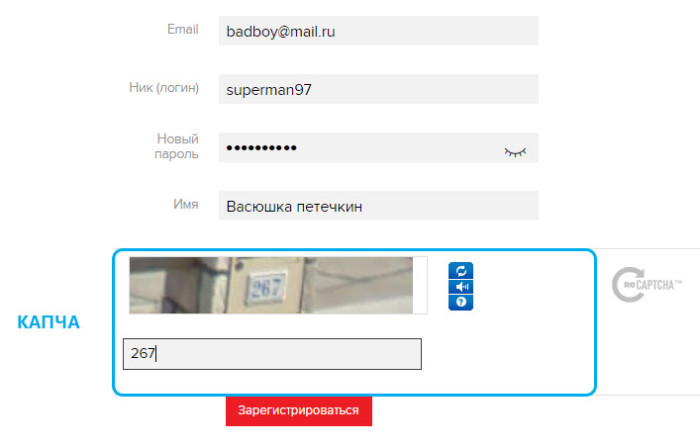
Логин — это ваше имя на сайте. Пишется на латинице и должно быть уникально на этом ресурсе. Если кто-то уже зарегистрировался с этим логином, придется придумывать другой.
Пароль — придуманный вами шифр, который вы будете вводить при входе на сайт. Придумывайте надежный пароль, который состоит из букв и цифр. Никогда не используйте в качестве пароля дату рождения или номер телефона. Попробуйте выбрать осмысленный пароль, который сложно забыть. Например, напишите забавное слово или фразу на английском, разбавьте символами и цифрами например, «Em-k0Lbasu» .
Капча — маленький тест для определения человек ли вы или компьютер. Существуют программы, которые имитируют действия пользователя, например, регистрируются на сайтах и оставляют комментарии с рекламой, то есть спам. Чтобы предотвратить подобные атаки, вводят капчу, которая обычно состоит из фотографии с искаженным текстом, его-то и надо ввести
Это основные поля, которые необходимо заполнить. Однако, существует и другая категория сайтов, которая действительно просит указать личную информацию, например, номер телефона или ИНН. Но об этом чуть ниже.
Что такое авторизация и профиль на сайте учетная запись аккаунт
Когда вы зарегистрировались на сайте и подтвердили эту регистрацию, перейдя по ссылке на электронной почте, сайт создает отдельную страничку специально для вас. На ней будет собираться история действий на этом ресурсе: например, комментарии; отложенные товары для покупки или письма, которые вы отправляли и получали.
Страница сайта с вашими данными и историей действий называется профилемучетной записьюаккаунтом.
Чтобы войти под своей учетной записью, необходимо авторизоваться, то есть войти на сайт, указав свой логин и пароль. Обычно авторизация и состоит только из этих двух полей:
Личная информация на сайтах
Выше мы перечислили основные данные, которые просят указать более 90% сайтов при регистрации: логин, пароль, адрес электронной почты. Но далеко не всегда дело ограничивается ими, случается, что собирают действительно важную личную информацию, например, запрашивают номер телефона. Что делать тогда, честно давать такие данные или закрывать вкладку браузера?
Вот тут тонкая грань, будьте бдительными. Есть потенциально опасные сайты, которые могут использовать информацию в своих корыстных целях, но есть и крупные сервисы с высоким рейтингом, которые используют дополнительные сведения (такие как номер телефона) для усиления защиты ваших аккаунтов. Например, yandex.ru просит указать свой номер или вконтакте.
Сначала могут полезть в голову тревожные мысли: как же так, вносить данные о себе, которые будут отображаться в интернете, мне это не нравится! Вот тут вступает в силу политика конфиденциальности, что ваши данные не будут отображаться нигде, пока вы сами этого не разрешите.
Однако помните, что у сайта должны быть веские причины, чтобы запрашивать подобную информацию. Одно дело, если это крупнейшая социальная сеть или один из ведущих почтовых сервисов, другое — когда непонятный новостной сайт просит указать номер паспорта и телефона.
Если вы доверяете сервису и знаете, что он надежен, то не стоит волноваться зря за свои данные. Ни на что вас не подпишут, денег не снимут и никто не собирается вычислять по номеру в реальной жизни.
Когда возникают сомнения, попробуйте «погуглить», то есть поискать в интернете, есть ли обманутые люди. Важно вводить в поисковую строку ключевые слова, например «сайт воришка.ру номер телефона обман» и уже в найденных результатах смотреть с какими проблемами сталкиваются люди.
Где искать кнопку регистрации на сайте
Стоит отметить, что не везде есть регистрация, но если такая функция существует, то чаще всего для неё будет отдельная кнопка-ссылка в шапке сайта. Типичный пример — webmoney, в верхней части логотип, меню, поиск, кнопки для регистрации (новым пользователям) и входа (для тех, кто уже регистрировался)
Что делать, если есть кнопка «войти», но нет кнопки «регистрация»
Допустим, вы хотите завести почту на рамблере, заходите туда, но не видите кнопки регистрации, только кнопку «войти», где же кнопка регистрации?
Дело в том, что разработчики намеренно скрывают часть элементов: чем их меньше странице, тем она опрятнее и чище. Прячут они их не хаотично, а в похожие по смыслу группы. Это может быть отдельная кнопка «личный кабинет» и уже внутри будут ссылки на регистрацию и авторизацию
А может быть, как в случае с рамблером, ссылка внутри кнопки «войти»
Подытожим основное:
- регистрация нужна для получения всех «плюшек» сайтов;
- для регистрации нужно придумать уникальный логин, который еще не зарегистрирован на сайте, а так же пароль и адрес почты. Кроме тех случаев, когда вы регистрируете саму почту;
- после регистрации на сайте создается ваш персональный аккаунт или учетная запись или профиль (синонимы);
- капча — тест, который доказывает, что вы не робот, то есть можете прочитать искаженный текст;
- некоторые сайты запрашивают личную информацию, такую, как номер телефона. Нужно быть внимательным, не указывать её везде, но и не пугаться, далеко не всегда это происки мошенников;
- кнопка авторизации часто прячется в кнопке «войти»
Удачных вам регистраций!
Делитесь знаниями с друзьями!
Логин – это уникальное имя учетной записи, которое выдается автоматически при регистрации на каком – либо сайте или придумывается пользователем самостоятельно. Этот термин применим только к интернету.
Содержание
- Что такое логин при регистрации
- Как создать логин и пароль
- Генератор уникальных имен
- Неверный логин или пароль
- Как поменять логин
- В заключении
Что такое логин при регистрации
Например, вы решили зарегистрироваться в социальной сети Одноклассники. На странице регистрации вас попросят ввести номер телефона и подтвердить его.
Теперь, логин от этого сайта будет номер телефона. Он уникальный и никто кроме вас не зайдет в личный кабинет.

Логином может быть:
- Номер телефона
- Email (эл почта)
- Уникальное имя (латинскими буквами)
Логин понадобится на сайтах, на которых требуется обязательная регистрация. Например:
- Вконтакте
- Одноклассники
- Госуслуги
- Почта
- Скайп
Для сбербанка-онлайн тоже нужен логин и пароль. Без этих данных в личный кабинет зайти не получится.

Как создать логин и пароль
Выше я уже говорил, что его можно придумать или получить автоматически. Это будет зависеть от конкретного сайта.
Например, Сбербанк выдаст логин в отделении банка. В социальных сетях – это, как правило, номер телефона. На сайтах для заработка – это имя латинскими буквами или эл почта.
Для получения логина (имя учетной записи) в любом случае сначала придется зарегистрироваться на сайте.
Рассмотрим на конкретном примере, как зарегистрировать почту и получить от нее логин, и пароль. Перейдем на почту от Яндекса и заполним поля. Указывайте свои реальные данные.

Я ввел имя и фамилию, и Яндекс предложил мне вариант из списка. Если не хочется терять время на подбор красивого имени, то можно выбрать готовый вариант.
Далее придумайте пароль. Пароль не должен быть простым. Используйте буквы и символы, как показано на скриншоте выше. Укажите номер телефона. Он понадобится на тот случай, если потеряете или забудете свои данные.
После регистрации будет создан аккаунт от почты. Чтобы в него войти, потребуется ввести логин и пароль. После этого можно будет пользоваться сервисами от Яндекса бесплатно. Итак, нужно проделать со всеми сайтами, которыми желаете пользоваться.

Генератор уникальных имен
Если возникают сложности с придумыванием имени для аккаунта, то воспользуйтесь генераторами логинов. С их помощью можно генерировать уникальные английские и русские имена.
Не стоит этому уделять много времени, красивые имена нужны для названия эл почты и компьютерных игр. В других случаях он нужен для входа в личный кабинет.
Неверный логин или пароль
Чтобы избежать потери паролей, записывайте их на бумагу. Если все же вы потеряли, то попробуйте восстановить их.
Шаг №1. Зайдите на сайт, от которого были утеряны данные.
Шаг №2. Найдите кнопку “”Вход” и нажмите на нее.
Шаг №3. Под строками ввода найдите ссылку примерно такого содержания: “Забыли пароль или логин?” или “Восстановить пароль?”.
Шаг №4. Нажмите на нее и следуйте инструкциям. У каждого сайта свои правила восстановления.

Совет! Для того, чтобы не путаться в паролях, регистрируйтесь на сайтах через социальные сети. Это просто и удобно. Зарегистрировавшись один раз, например, во ВКонтакте, используйте эту же учетную запись и на других сайтах.

Как поменять логин
После регистрации изменить имя не получится. Придется создавать новый аккаунт. А если в качестве входа используется номер телефона, то сделать это будет затруднительно, так как нужно будет заводить новую симку. В других случаях достаточно будет новой почты.
В заключении
Простыми словами логин – это имя аккаунта или учетной записи от сайта, на котором нужно зарегистрироваться и в дальнейшем заходить в свой личный кабинет.
Никому не сообщайте свои данные, чтобы ими не смогли воспользоваться злоумышленники. Записывайте их на бумагу и храните в надежном месте.
Мобильный Safari умеет различать на сайтах телефоны в окружении другого текста. Это удобно, потому что тапаешь по номеру на веб-странице – и сразу открывается окошко с предложением сделать исходящий вызов абоненту. Однако многие веб-мастера усложняют жизнь потенциальным клиентам. Давайте внесем ясность, как делать правильно.
Как надо
Запомните правило. Если вы верстаете контактную форму, то префикс +7/8, код (495) и сам номер 123-45-67 должны быть написаны единым стилем без сокращений. Вот так:
Вы можете выделять цифры цветом, увеличивать или уменьшать, но чтобы это относилось ко всему номеру одновременно.
Неправильно
Телефон дан без префикса +7/8
Когда на сайте пишут (499) 123-45-67 или (499) 1234567, то iOS предложит вам набрать номер 4991234567. По такому нельзя никуда дозвониться. Мода на убирание префиксов пришла из печатной продукции. Но там это вынужденный шаг, сам с этим сталкивался, когда верстаешь рекламный разворот крупной торговой сети с указанием всех телефонов магазинов, а контактный врез ограничен по площади. Первым делом мы резали +7 и 8, оставляя только код + номер.
Вебмастера это переняли. Однако, когда в 2009 году айфон стал различать телефонные номера на сайтах, то отсутствие префикса вело к неправильному набору.
Телефон дан картинкой
В стиле 2000-х. У некоторых веб-мастеров не хватает знаний в CSS, чтобы координаты контактной формы смотрелись во всех браузерах одинаково, поэтому контакты делают в виде картинки и заверстывают в общий макет. Вот только Safari не умеет распознавать подобные изыски. Клиент на входе в магазин получает подножку.
Код и телефон написаны разными стилями
Противоположный случай – когда верстальщик отлично владеет CSS и хочет сделать акцент на номере, оставив при этом префикс с кодом. Смотрится красиво, но айфон не поймет мотивов веб-мастера. Избегайте таких случаев.
Так же код часто пишут одним цветом, а номер другим. Тоже в топку, если хотите дружить с потенциальными клиентами, ищущих в интернете информацию о фирме прямо с телефона.
Повторюсь еще раз. ПРЕФИКС + КОД + ТЕЛЕФОН должны быть набраны вместе в едином стиле:
+7 812 987-6543 +7 (495) 1234567 8 8790 23-23-09

🤓 Хочешь больше? Подпишись на наш Telegram.

iPhones.ru
Мобильный Safari умеет различать на сайтах телефоны в окружении другого текста. Это удобно, потому что тапаешь по номеру на веб-странице – и сразу открывается окошко с предложением сделать исходящий вызов абоненту. Однако многие веб-мастера усложняют жизнь потенциальным клиентам. Давайте внесем ясность, как делать правильно. Как надо Запомните правило. Если вы верстаете контактную форму, то префикс +7/8,…
- Советы,
- юзабилити